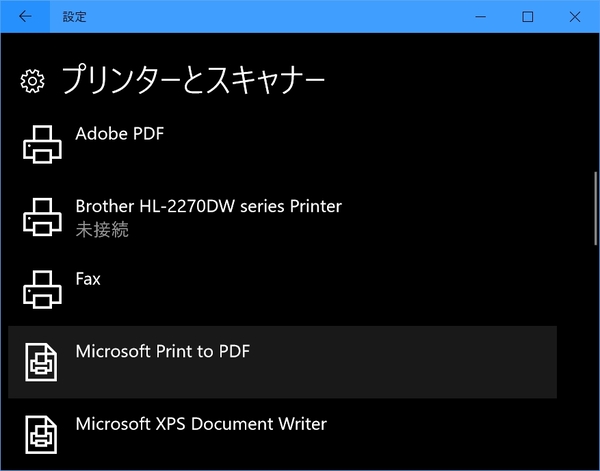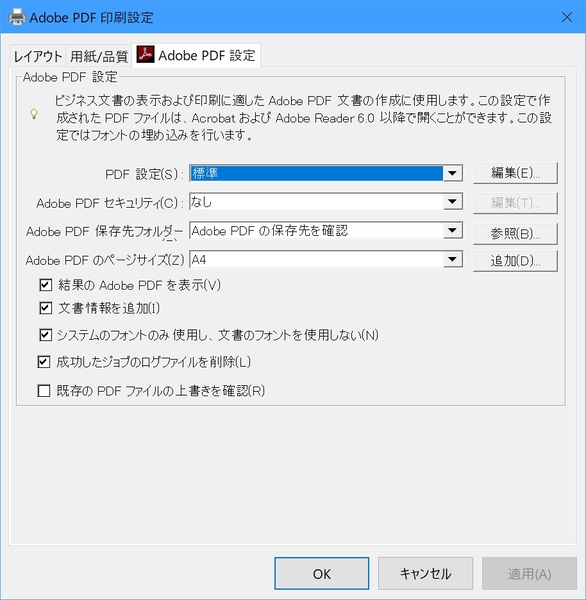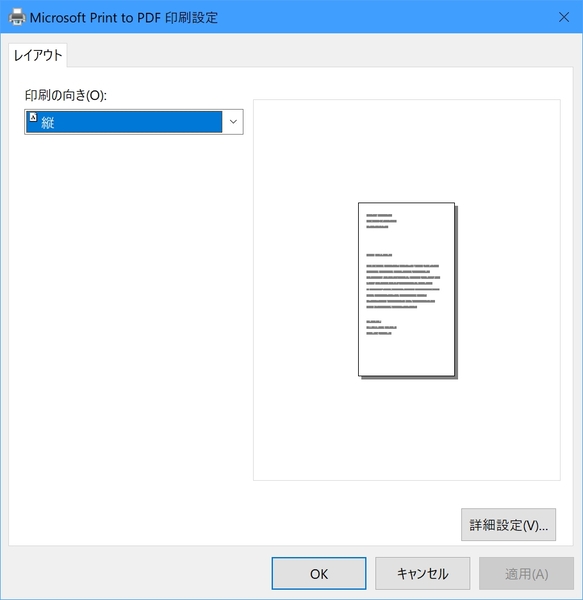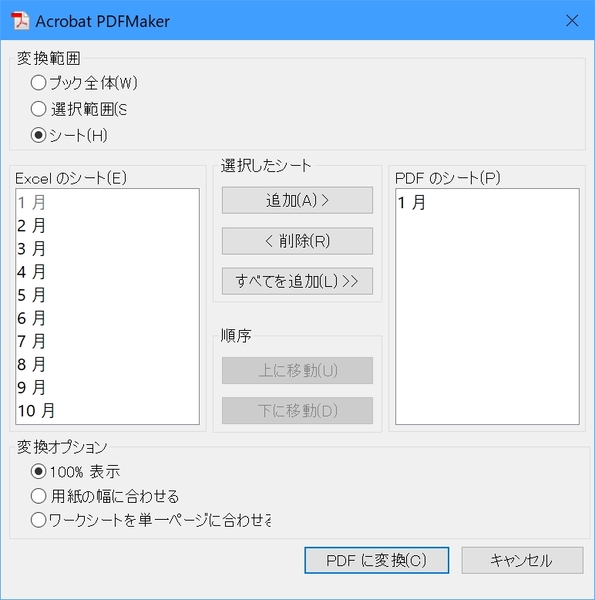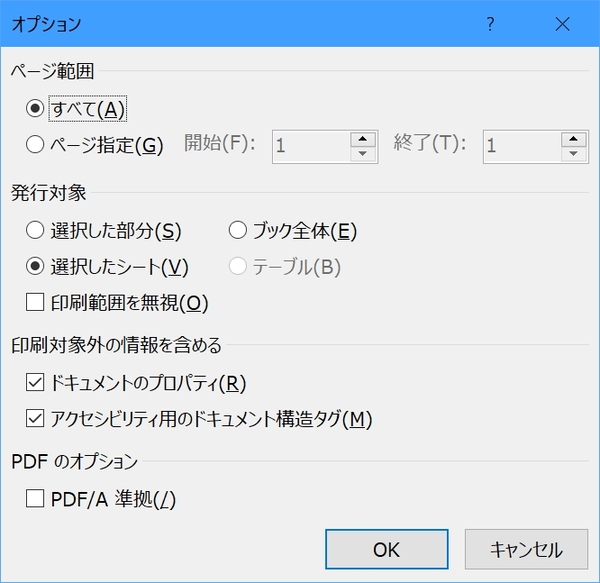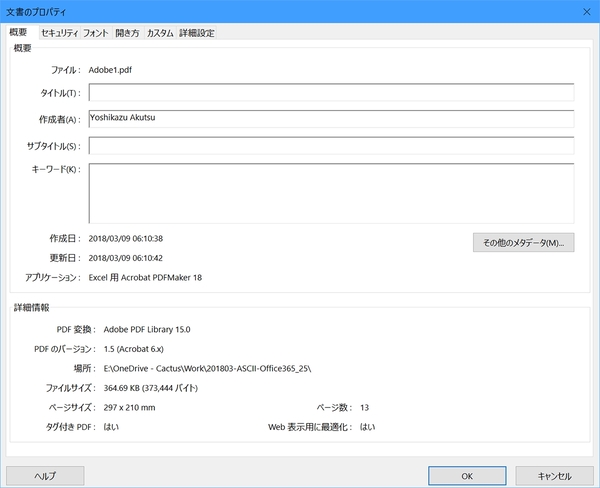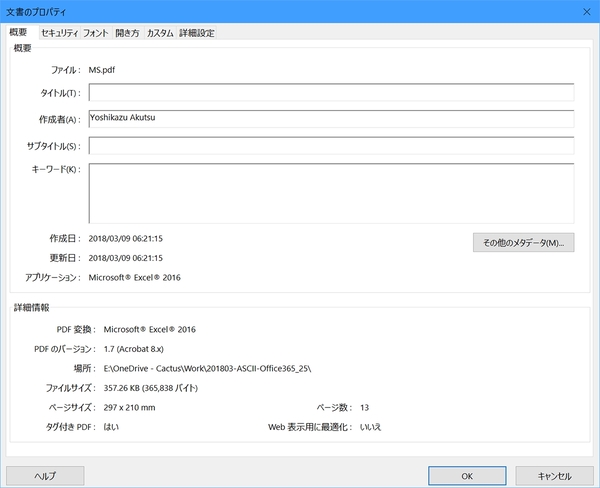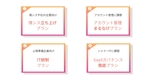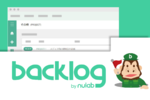仕事に差がつく!阿久津良和「Office 365のスゴ技」 第25回
「Adobe PDF」と「Microsoft Print to PDF」を比較
Officeに複数あるPDF出力機能はどれがベストか?
2018年03月20日 14時00分更新
本連載は、マイクロソフトのSaaS型デスクトップ&Webアプリケーション「Office 365」について、仕事の生産性を高める便利機能や新機能、チームコラボレーションを促進する使い方などのTipsを紹介する。

Office 365を使いこなして仕事を早く終わらせたい皆様にお届けする本連載。第25回はPDF出力機能に注目する。
WordやExcelなどは以前から独自にPDF出力機能を備えている。エクスポート先として<PDF/XPSドキュメントの作成>を用意し、編集中の文書ファイルやワークシートファイルをPDF形式として保存可能だ。社外の人間に情報を共有する際は、編集可能な文書ファイルやワークシートファイルで渡すよりも、加工しにくいPDF形式の方が好都合である。ちなみにXPS形式とはMicrosoftがPDFに対抗する形式として開発した「XML Paper Specification」の略だ。2009年にはOpenXPSとして国際標準規格になったものの、ユーザーへの普及率はPDFに劣る。
※001
さらにAdobe SystemsのAcrobat DCをインストールしている場合、「ファイル」タブのアクションとして、<Adobe PDFとして保存>が並ぶように、仮想プリンターの「Adobe PDF」がWindows 10に加わる。また、Microsoftが用意した「Microsoft Print to PDF」も並び、ユーザーとしてはどの機能を使えばいいか迷ってしまうのではないだろうか。そこで今回は各機能で作成したPDFファイルを比較する。
まず、仮想プリンターの機能から確認しよう。下図に示したものは仮想プリンターAdobe PDFとMicrosoft Print to PDFの印刷設定ダイアログだ。その差は一目瞭然でAdobe PDFではPDF形式やセキュリティ設定など利用シーンに応じた設定変更が可能であるのに対して、Microsoft Print to PDFは必要最小限の設定のみ。詳細設定でも作成部数や用紙サイズの設定にとどまる。
次はOffice 365からの作成手順。<Adobe PDFとして保存>とエクスポートの<Adobe PDFを作成>を選択した場合の出力内容は同じため、単純な機能比較となる。Acrobat DC経由のPDF作成時はAcrobat PDFMakerを使用するが、作成時は下図に示したダイアログが現れ、PDFに含めるシート範囲の選択などが可能だ。一方の<PDF/XPSドキュメントの作成>選択時は<オプション>ボタンを押せば、PDFに含めるシート範囲の選択はもちろん、PDF/Aも選択できる。Microsoftとしては、プリンタードライバーを充実させるのではなく、アプリケーション側で機能を充実させるアプローチなのだろう。ちなみにPDF/AはAdobe PDF 1.4をベースとした長期保存用形式だ。
最後にPDFファイルのプロパティを比較する。PDF変換エンジンやPDFバージョンの相違点を確認できるが、Adobe版はWeb表示用の最適化が有効だ。これはリニアライズというPDFの仕様に含まれるもので、最適化(リニア)した場合はファイル全体をダウンロードせずともドキュメントの一部分を参照できる。非最適化(ノンリニア)の場合はすべてのデータダウンロード後に閲覧可能になるため、仮にWebコンテンツとしてPDFを作成する場合、この機能差は大きい。
そのため単純に比較した場合、PDF形式を作り上げたAdobe製仮想プリンター/作成機能に軍配が上がる。ただ、UIとしてはPDF出力のたびにAcrobat PDFMakerのダイアログが現れるのは煩雑であり、スムーズなPDF作成UIという意味ではMicrosoftの標準機能も捨てがたい。社内閲覧用であれば標準機能で充分だが、Webコンテンツなど外部の不特定多数を対象にする場合はAcrobat DCなどを用意することを考慮すべきだ。

この連載の記事
-
第100回
Team Leaders
Office 365の更新チャネル名が“また”変更へ -
第99回
Team Leaders
今さら聞けないMicrosoft Teamsの便利な機能 -
第98回
Team Leaders
進化するMicrosoft Teams――2020年4月に追加された新機能を紹介 -
第97回
Team Leaders
SlackからTeamsを呼び出すアドオン、Teamsのカスタム背景画像を試す -
第96回
Team Leaders
WSLでWord文書ファイルをテキスト化する -
第95回
Team Leaders
中堅中小企業向けOffice 365もMicrosoft 365へ -
第94回
Team Leaders
共有メールボックスでOutlookのメール容量を2倍に -
第93回
Team Leaders
見送られたMicrosoft SearchでのBingの強制利用 -
第92回
Team Leaders
外部との仕事がはかどるOneDrive for Businessの「ファイル要求」 -
第91回
Team Leaders
Office 365でシンプルなタイトルバーを復活させる -
第90回
Team Leaders
Excelの新自動化ソリューション「Office Scripts」プレビュー版が登場 - この連載の一覧へ